كيفية استعادة الصور المحذوفة منذ فترة طويلة؟.
“هل يمكنني استعادة الصور المحذوفة قبل عامين؟ لقد عثرت اليوم على بطاقة SD قديمة تم استخدامها في كاميرا Canon الخاصة بي. تحققت من البطاقة وشاهدت بعض الصور القديمة ، مما جعلني سعيدًا جدًا.
ثم لاحظت أنني حذفت غالبية الصور الموجودة على البطاقة. ربما هناك طريقة لاستعادة الصور المحذوفة قبل عامين؟ “
إذا كنت تواجه نفس المشكلة أو إذا كانت الأسئلة التالية تتبادر إلى ذهنك ، فلا داعي للقلق. تحتوي هذه الصفحة على حلول موثوقة وعملية لمساعدتك في حل المشكلات التالية:
- س 1. كيفية استرداد الملفات المحذوفة منذ فترة طويلة؟
- س 2. كيف يمكنني استعادة الصور المحذوفة منذ سنتين أو 3 سنوات؟
- س 3. كيف يمكن استعادة البيانات المحذوفة نهائيًا؟
- س 4. كيف يمكنني استعادة الصور المحذوفة نهائيًا من هاتفي؟
تحتوي هذه الصفحة على ثلاثة أجزاء لمساعدتك في حل هذه المشكلة تمامًا. يحلل سبب حذف البيانات منذ فترة طويلة مثل استعادة الصور ، ويقدم حلولاً لاستعادة الصور المحذوفة منذ سنوات من أجهزة الكمبيوتر التي تعمل بنظام Windows وأجهزة التخزين الخارجية والهواتف المحمولة ، ويقدم نصائح لحماية البيانات القيمة.
نظرة عامة على استعادة الصور المحذوفة منذ فترة طويلة
ملحوظة: إذا قمت بإنشاء نسخة احتياطية لجميع الملفات المفقودة ، فأنت محظوظ. يمكنك التوقف هنا وإعادتها مباشرة من حفظك في دقيقة واحدة.
هناك نوعان من العوامل الهامة التي يمكن أن تؤثر على استعادة الملفات أو الصور المحذوفة منذ فترة طويلة. إذا قابلت أحد العاملين أدناه ، فيمكنك استعادة الصور المحذوفة منذ فترة طويلة:
# 1. أبدا إفراغ القمامة
تم تصميم سلة المحذوفات للاحتفاظ بجميع العناصر المحذوفة مؤخرًا بما في ذلك المستندات والصور وملفات الصوت والفيديو لفترة أو حتى لفترة أطول. طالما لم تقم بإفراغ سلة المهملات ، يتم الاحتفاظ بجميع الملفات المحذوفة هناك بشكل دائم.
ومع ذلك ، في بعض الحالات ، لا يمكنك استرداد الملفات المحذوفة مباشرة من سلة المحذوفات:
حالة 1. الملفات كبيرة جدًا بالنسبة لسلة المحذوفات، مثل الصور ومقاطع الفيديو عالية الدقة ، تتجاوز الحد الأقصى لحجم المهملات.
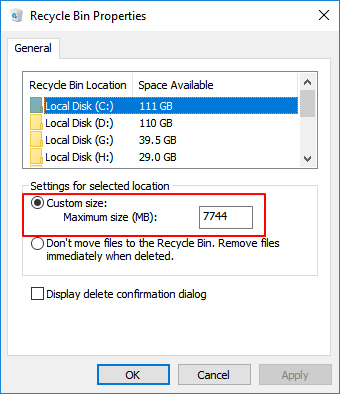
الحالة 2. تم تكوين “سلة المحذوفات” لحذف الملفات فور حذفها ، وليس لإعادة تدويرها.
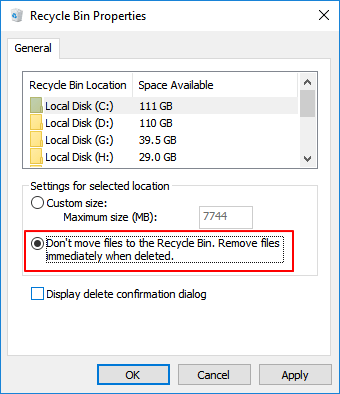
# 2. لم تتم كتابة أي بيانات جديدة على أجهزة التخزين التي فقدت الملفات منها
إذا لم تقم بحفظ ملفات جديدة على جهاز تخزين حيث قمت بحذف الصور أو الصور منذ سنوات ، فتهانينا. تحتاج فقط إلى استخدام برنامج موثوق لاستعادة البيانات لإجراء مسح كامل واستعادة جميع البيانات المفقودة.
كيفية استرداد الصور المحذوفة منذ سنوات (3 طرق)
بشكل عام ، هناك ثلاث طرق عملية يمكن أن تساعدك في استعادة الصور أو الصور أو الملفات الأخرى المحذوفة منذ فترة طويلة أو منذ سنوات من أجهزة التخزين. اختر الطريقة الأنسب لاستعادة صورك المفقودة لسنوات.
الطريقة الأولى: استعادة الصور من سلة المحذوفات
ينطبق على: نقرات بسيطة لإعادة الصور المحذوفة منذ سنوات من “سلة المحذوفات” التي لم يتم إفراغها مطلقًا في Windows 10/8/7
مرة أخرى ، فإن الشرط الأساسي لاستعادة الملفات المحذوفة منذ فترة طويلة من سلة المحذوفات هو أنك لم تقم مطلقًا بإفراغها أو تنظيفها. فيما يلي الخطوات التفصيلية:
المرحلة 1. انقر نقرًا مزدوجًا فوق رمز سلة المحذوفات على سطح مكتب Windows.
الخطوة الثانية. حدد موقع الصور المحذوفة وانقر عليها بزر الماوس الأيمن ، ثم حدد “استعادة”.
الخطوه 3. ستتم استعادة الصور المحذوفة من سلة المحذوفات إلى موقعها الأصلي.
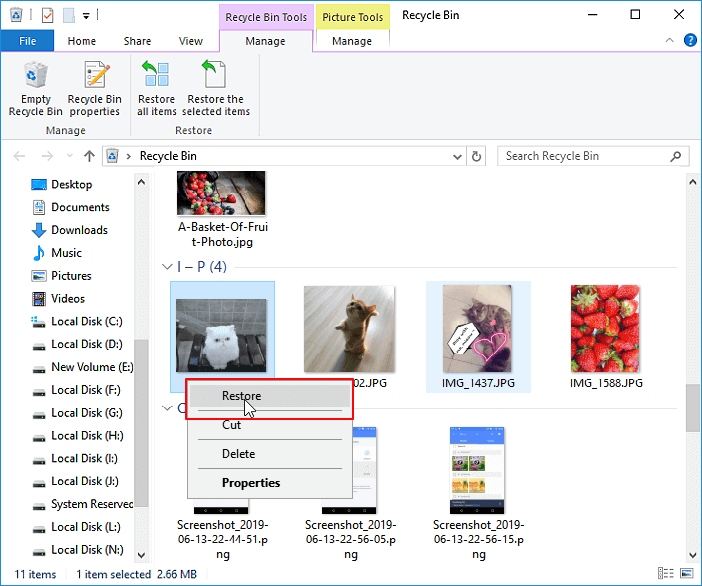
إذا كنت قد أفرغت “سلة المحذوفات” ، فإن فرصتك الأخيرة هي استخدام برنامج احترافي لاستعادة الملفات على النحو الموصى به في الطريقة الثانية للحصول على المساعدة.
بالنسبة لمستخدم الهاتف الخلوي ، يمكنك الرجوع إلى الرابطين أدناه للعثور على الصور المفقودة على iPhone:
الطريقة الثانية: استخدم برنامج استرداد الملفات لاستعادة الصور المحذوفة منذ فترة طويلة
يسري على: مسح واستعادة الصور المحذوفة منذ سنوات على محرك الأقراص الثابتة بنظام Windows أو أجهزة التخزين الخارجية بدون حفظ بيانات جديدة
سيساعدك برنامج استرداد الملفات الاحترافي مثل EaseUS Data Recovery Wizard على استعادة الصور المحذوفة في png و jpg و jpeg و tiff و BMP والعديد من تنسيقات ملفات الصور الأخرى بعد وقت طويل على جهاز كمبيوتر يعمل بنظام Windows أو كمبيوتر أو ما إلى ذلك. حتى بطاقة SD.
- استرجع الصور من سلة المحذوفات الفارغة وبطاقة الذاكرة ومحرك أقراص فلاش USB وبطاقة SD والكاميرا الرقمية وكاميرا الفيديو.
- إصلاح ملفات JPG التالفة أو التالفة أثناء استعادة البيانات.
- دعم استعادة الصور من الحذف المفاجئ أو التنسيق أو تلف القرص الصلب أو هجوم الفيروسات أو تعطل النظام في مواقف مختلفة.
- استعادة الصور من الأجهزة المحمولة وأجهزة الكمبيوتر التي تعمل بنظام Windows و macOS
يمكنك أولاً استخدام برنامج استرداد الملفات لاستعادة جميع ملفات الصور المفقودة ثم الترقية إلى نسخته الكاملة لاستعادة الباقي. يمكن لمستخدمي Android الذين يحفظون صورهم في قارئ بطاقة SD خارجي أيضًا اتباع الخطوات أدناه للحصول على المساعدة.
▶ توصيل جهازك
يتطلب EaseUS Data Recovery Wizard جهاز كمبيوتر لاستعادة البيانات من جهاز تخزين خارجي ، مثل بطاقة SD. لذا ، إذا كانت على هاتف Android أو كاميرا رقمية ، فاخرجها واستخدم قارئ بطاقة لتوصيلها بجهاز الكمبيوتر الخاص بك.
▶ مسح ضوئي للصور المفقودة
ضمن “برامج التشغيل الخارجية” ، يمكنك بسهولة العثور على بطاقة SD التي قمت بتوصيلها للتو. انقر فوق الزر حلل.
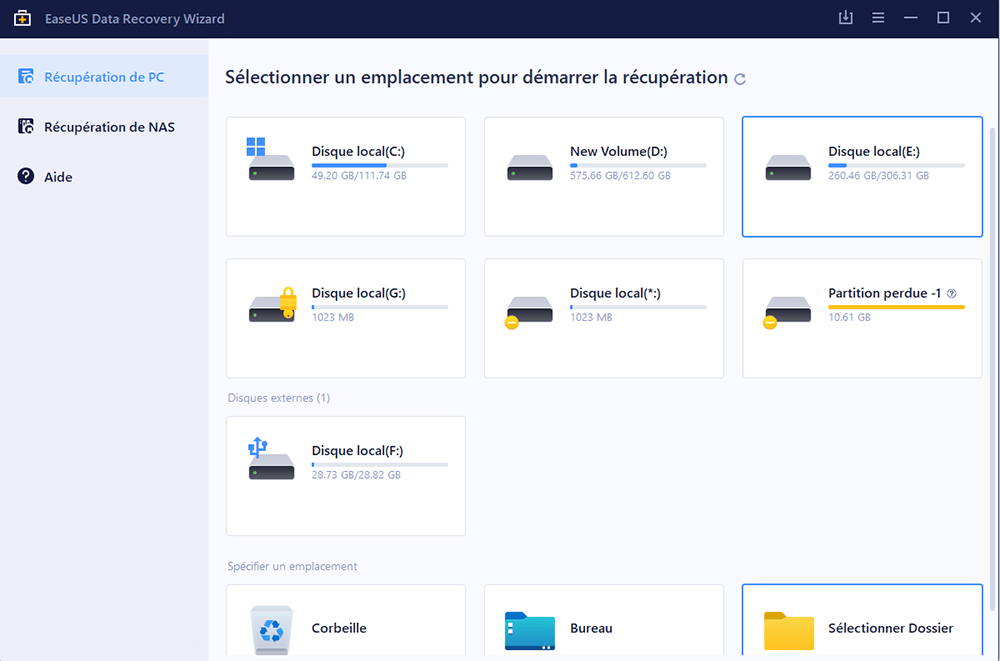
ثم إنها عملية تحليل ذات مدة قصيرة. سترى نتيجة “الملفات المحذوفة” تظهر بسرعة كبيرة.
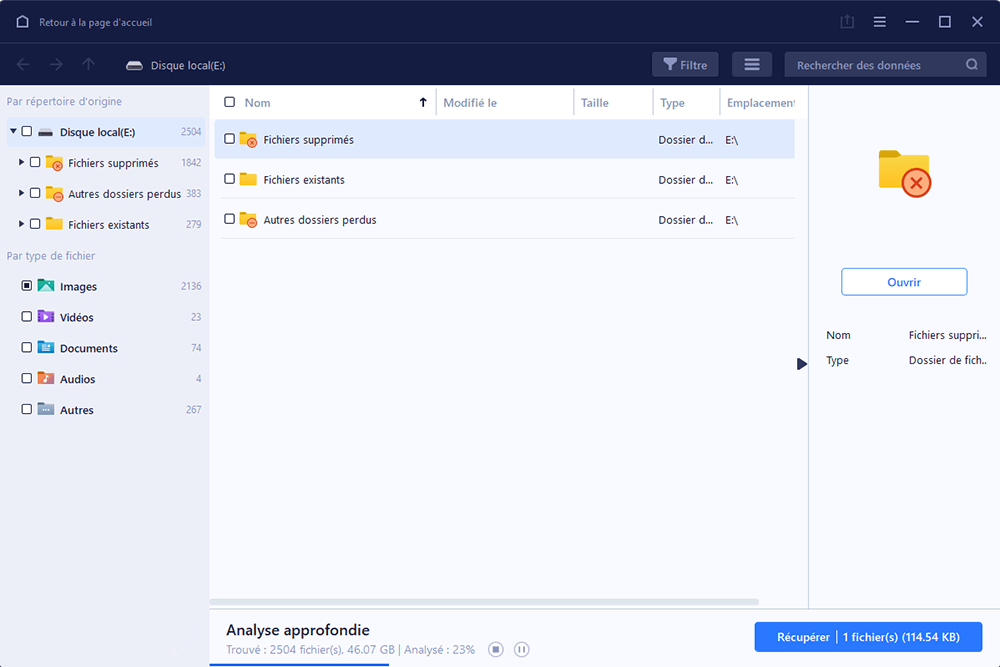
▶ معاينة الصور والاسترداد
بعد اكتمال الفحص ، يمكنك استخدام ميزة التصفية للوصول إلى ملفات صور نتائج المسح فقط عن طريق اختيار “الصور“. حدد الصور المطلوبة وانقر فوق الزر يسترد. لا تقم بحفظ الصور المستردة على بطاقة SD ، استخدم موقعًا جديدًا آخر.
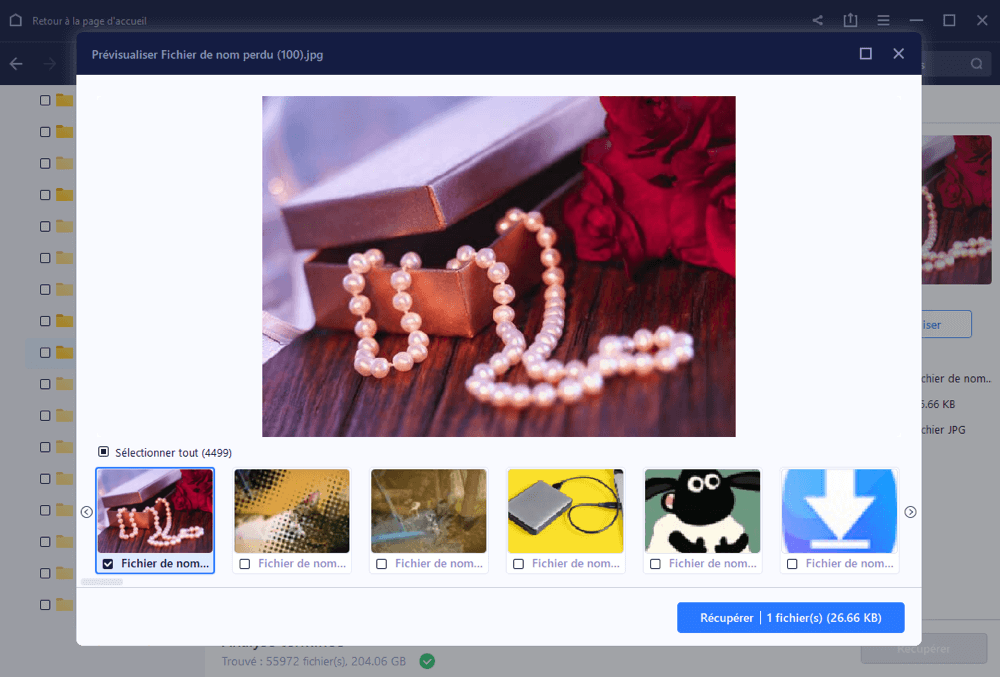
أما بالنسبة لمستخدمي الهواتف المحمولة ، فمن المستحيل عليهم عدم استخدام الكاميرا أو تطبيق الصور لالتقاط صور جديدة أو حفظ صور جديدة في التخزين الداخلي لهاتف iPhone أو Android. لذلك ، لا يمكنك استعادة الصور المحذوفة منذ سنوات من التخزين الداخلي لهاتف iPhone أو Android.
إذا قمت بإنشاء نسخ احتياطية من هذه الصور المفقودة ، فيمكنك اتباع النصائح الواردة في الطريقة الثالثة لمساعدتك.
الطريقة الثالثة: استعادة الصور المحذوفة منذ سنوات من النسخ الاحتياطي
ينطبق على: إعادة الصور المحذوفة على الفور منذ سنوات من النسخ الاحتياطي الشخصي أو النسخ الاحتياطي لـ Windows أو iPhone / Android
# 1. الاستعادة من النسخ الاحتياطي الشخصي أو Windows
إذا قمت بنسخ أو حفظ الصور والملفات المحذوفة أو المفقودة إلى جهاز تخزين كنسخة احتياطية شخصية ، فيمكنك توصيل الجهاز مباشرة بجهاز الكمبيوتر الخاص بك. ثم افتح File Explorer وابحث عن جميع الملفات المفقودة هناك.
إذا قمت بإنشاء نسخة احتياطية من Windows على جهاز الكمبيوتر الخاص بك ، فاتبع الخطوات أدناه لاستعادة الملفات المفقودة:
المرحلة 1. افتح “لوحة التحكم” ، انتقل إلى “النظام والصيانة” ، حدد “النسخ الاحتياطي والاستعادة (Windows 7)”.
انقر فوق “استعادة ملفاتي” للمتابعة.
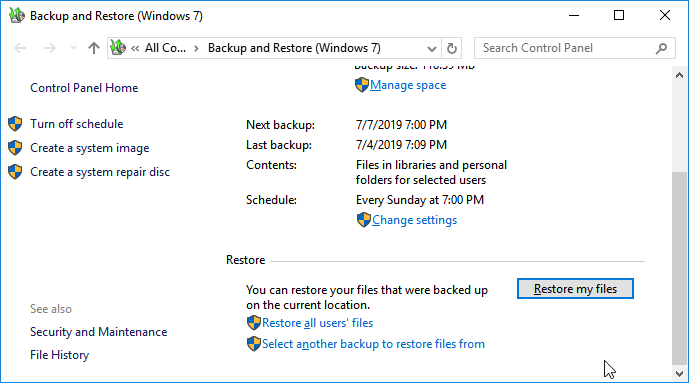
الخطوة الثانية. انقر فوق “بحث عن ملفات” أو “بحث عن مجلدات” لتحديد النسخة الاحتياطية التي تم إنشاؤها مسبقًا.
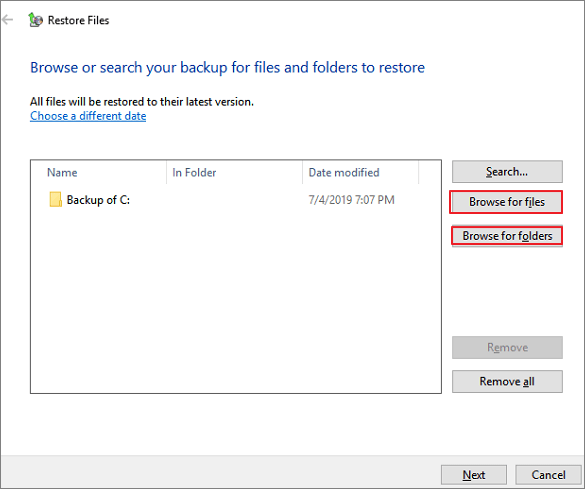
الخطوه 3. اختر موقعًا لحفظ النسخة الاحتياطية – “في الموقع الأصلي” أو “في المكان التالي”.
في حالة وجود تعارض ، اختر “نسخ واستبدال” أو “عدم النسخ” أو “نسخ ، ولكن احتفظ بكلا الملفين” وفقًا لاحتياجاتك.
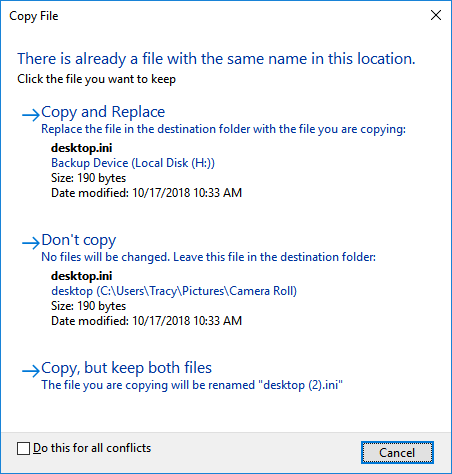
الخطوة 4. انتظر حتى تكتمل عملية الاستعادة.
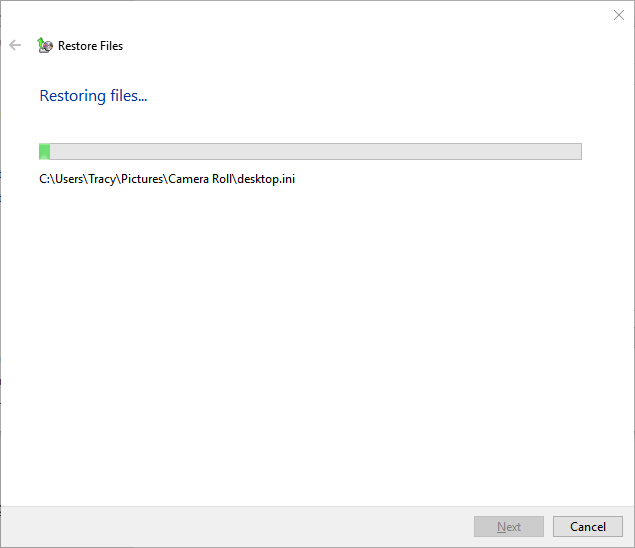
# 2. استعادة الصور من iCloud Backup
إذا كنت من مستخدمي iPhone أو iPad ، فيمكنك استخدام برنامج موثوق لاستعادة بيانات iOS لاستعادة الصور المحذوفة من نسخة iCloud الاحتياطية بسهولة.
# 3. استعادة صور Android المفقودة من Android Backup
افتح “الإعدادات” على هاتف Android> انقر على “النسخ الاحتياطي والاستعادة”> اختر النسخة الاحتياطية للصور المحذوفة منذ فترة طويلة وانقر على “استعادة من النسخ الاحتياطي” لاستعادة جميع البيانات المفقودة.
نصيحة إضافية
على الرغم من أن EaseUS Data Recovery Wizard ، باستخدام الطرق الموضحة أعلاه ، يسمح لك باستعادة الصور المحذوفة منذ عام أو عامين ، لا تزال هناك مخاطر. على سبيل المثال ، تم استبدال البيانات الجديدة بالبيانات القديمة أو تلف الملفات بعد استعادة البيانات.
لذلك ، إذا كانت بعض الصور التي تم العثور عليها نصف غير نشطة أو تالفة ، فقد لا تزال بحاجة إلى بذل جهود لإصلاح البيانات التالفة بعد الاسترداد. أفضل طريقة لتجنب كل هذه المشاكل هي إنشاء نسخة احتياطية كاملة لجميع صورك الثمينة ، صورك على محرك أقراص آخر.
إذا كنت تستخدم Windows ، فيمكنك استخدام Windows Backup أو برنامج موثوق للنسخ الاحتياطي للملفات مثل EaseUS Todo Backup لعمل نسخة احتياطية لجميع الصور المطلوبة على محرك أقراص ثابت محلي أو جهاز تخزين خارجي في 3 خطوات بسيطة:
المرحلة 1. لأول مرة تستخدم EaseUS Todo Backup لنسخ الملفات احتياطيًا ، انقر فوق انشئ نسخة احتياطية على الشاشة الرئيسية ، ثم انقر بالماوس على علامة الاستفهام الكبيرة لـ حدد المحتوى من النسخ الاحتياطي.
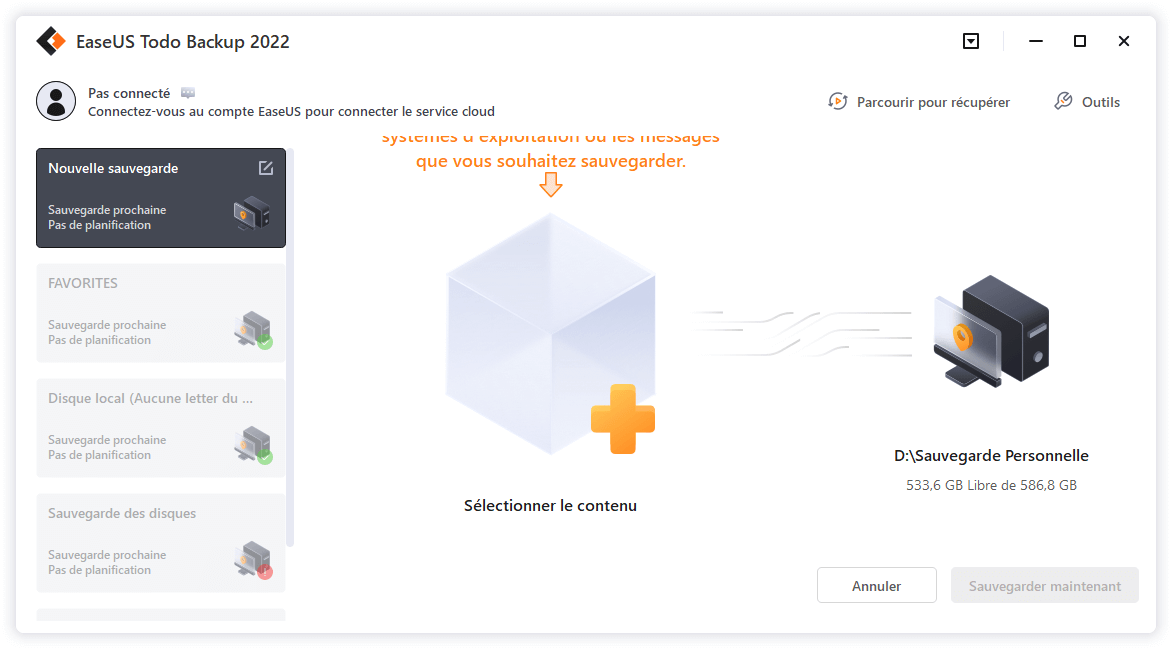
الخطوة الثانية. نظرًا لأنك ستجري نسخًا احتياطيًا للملفات والمجلدات الموجودة على جهاز الكمبيوتر ، فانتقل إلى وضع النسخ الاحتياطي “ملف“، حيث يمكنك تحديد الصور ومقاطع الفيديو والمستندات وجميع أنواع الملفات الأخرى للنسخ الاحتياطي.
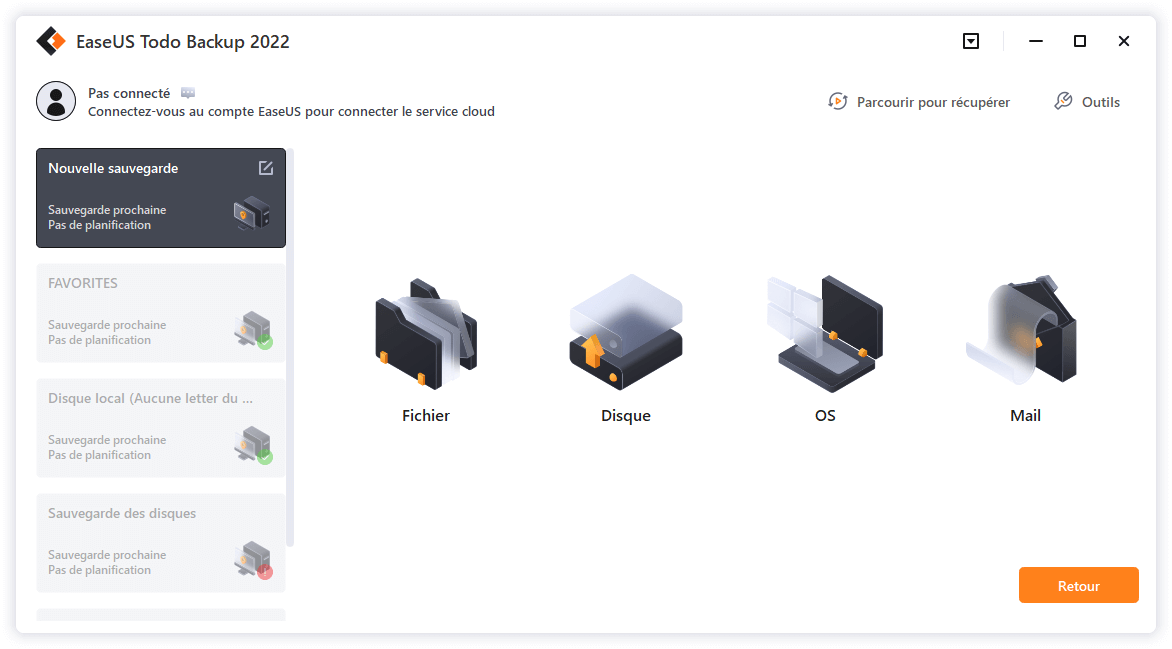
الخطوه 3. اتبع المسارات لتحديد موقع الملفات أو المجلدات أو الدلائل التي تريد نسخها احتياطيًا ، وحددها جميعًا وانقر فوق “نعم“.
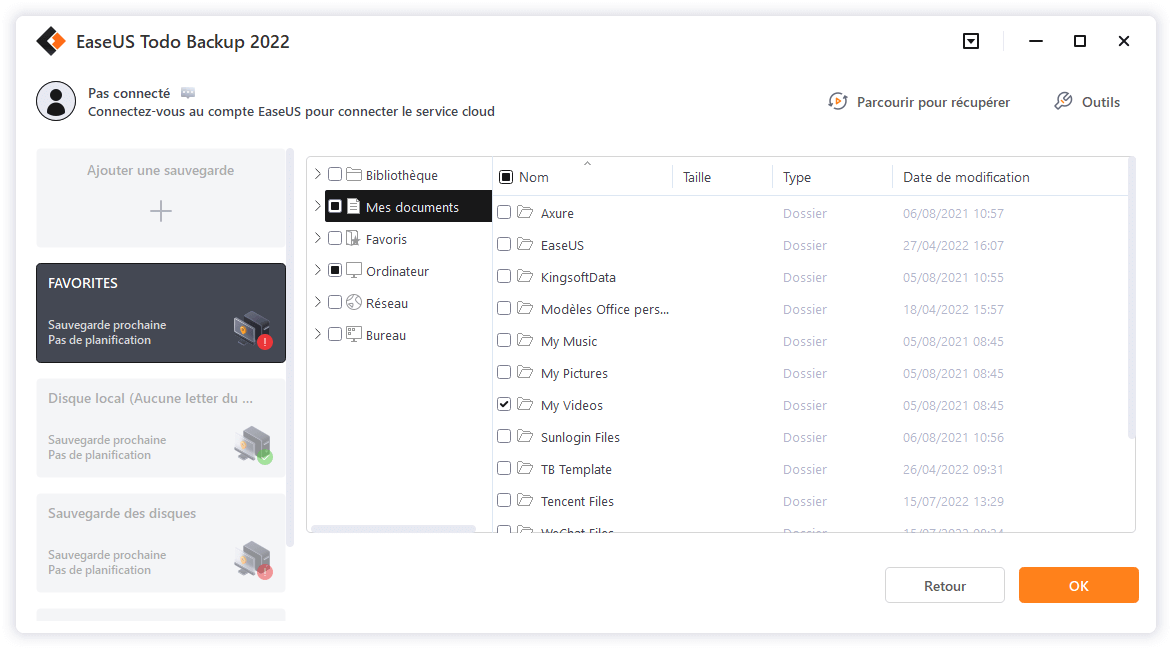
الخطوة 4. أنت الآن بحاجة إلى تحديد موقع حفظ لحفظ النسخة الاحتياطية والاحتفاظ بها.
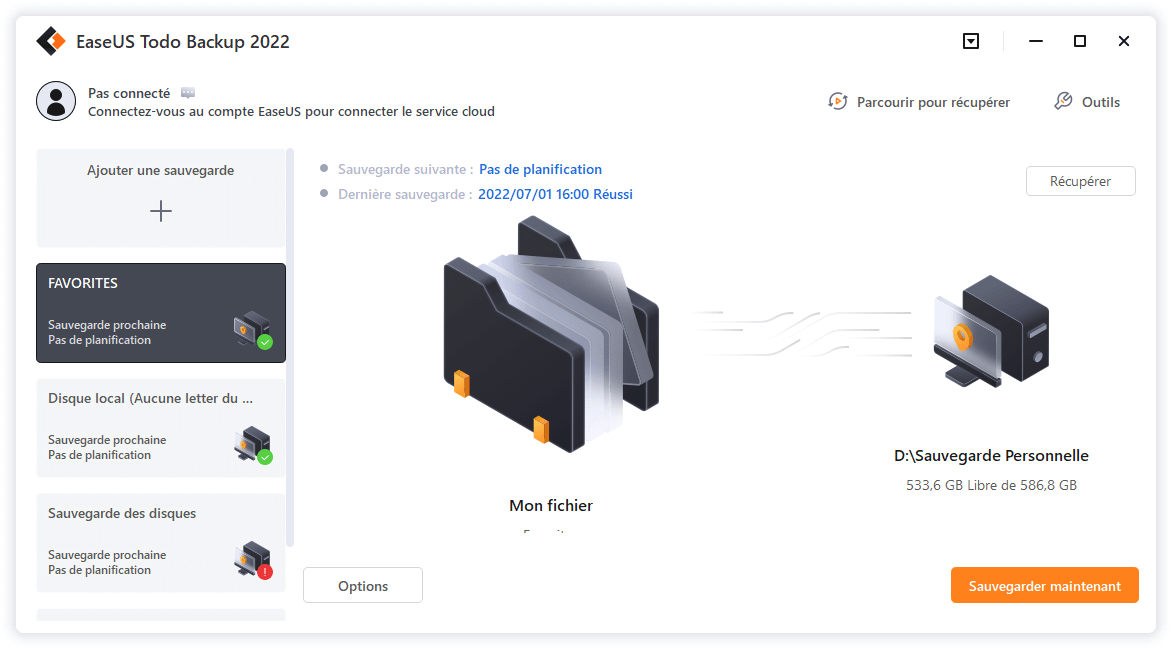
الخطوة الخامسة. EaseUS تودو …
هل كان المقال مفيداً؟شاركه مع أصدقائك ولا تنسى لايك والتعليق
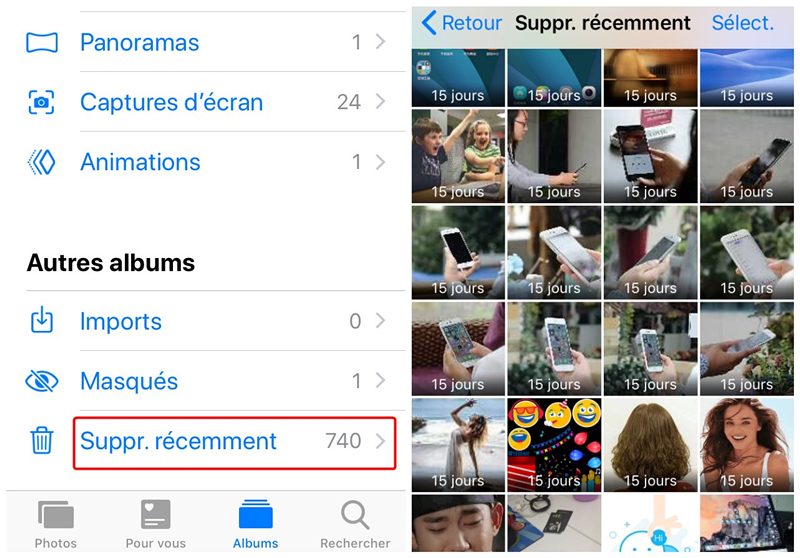
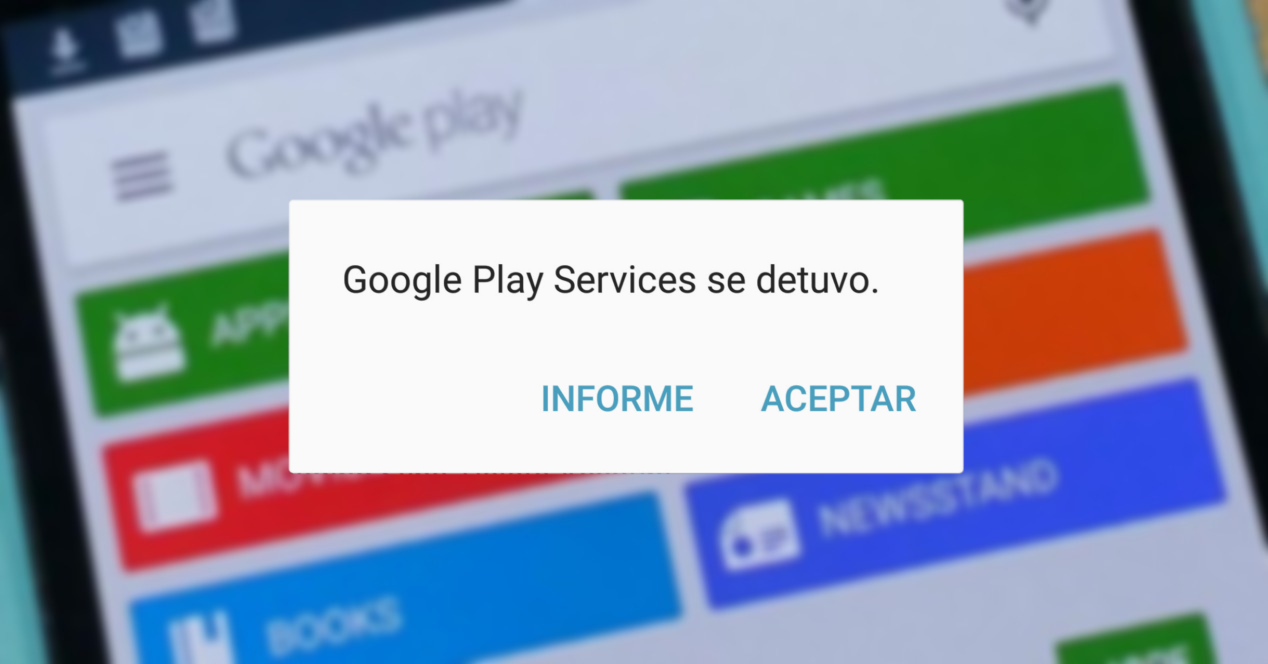
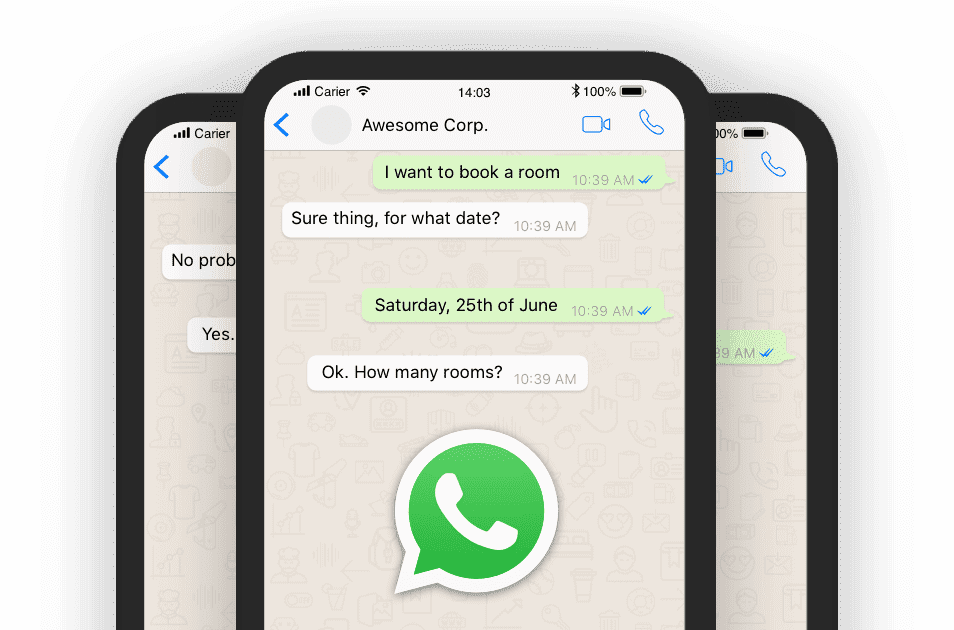

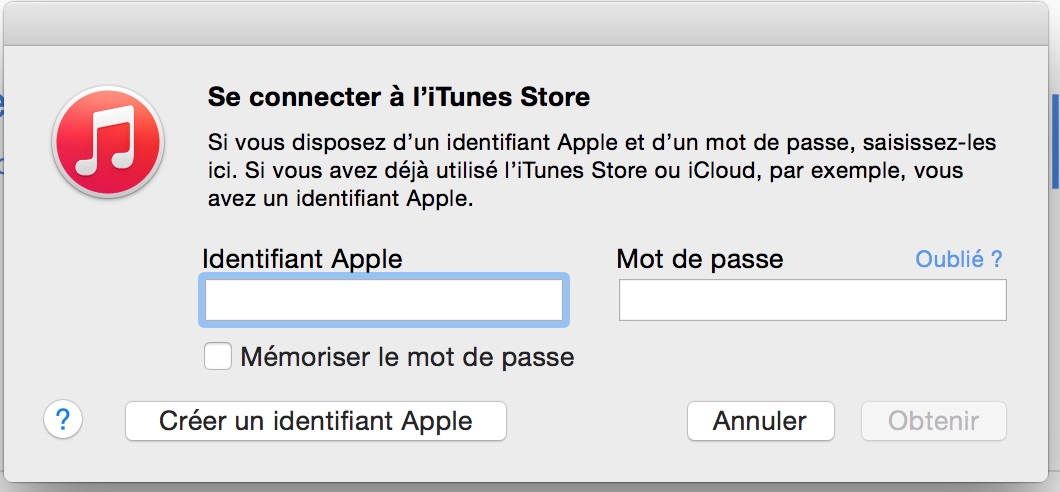
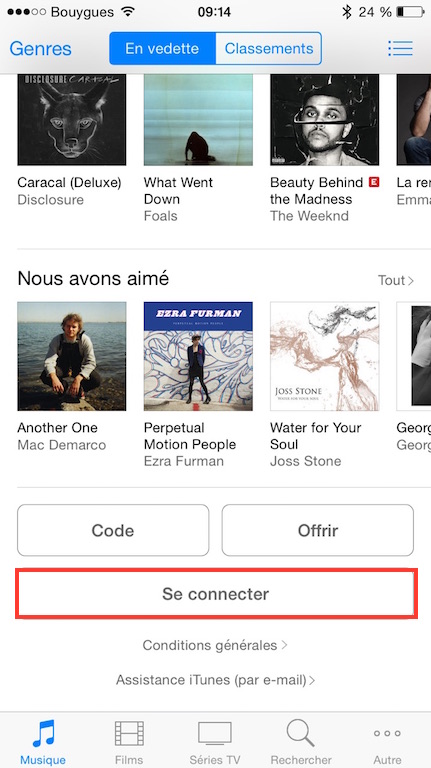
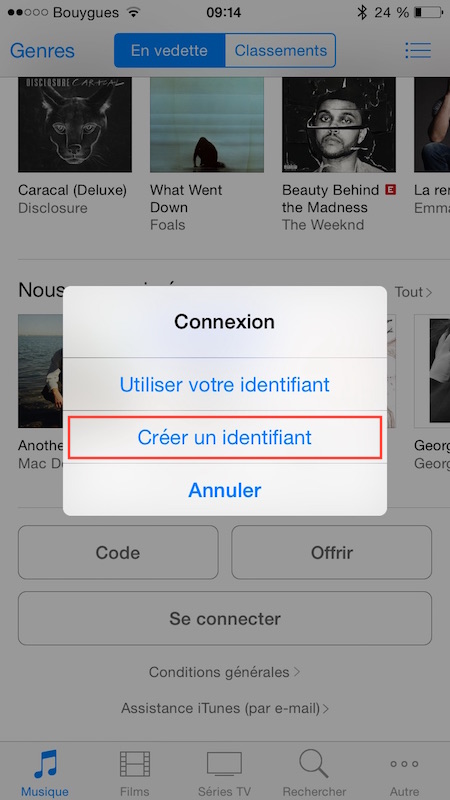
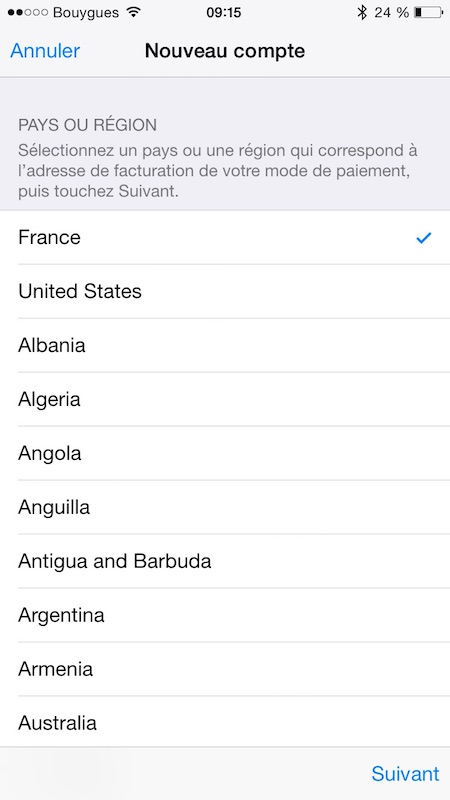
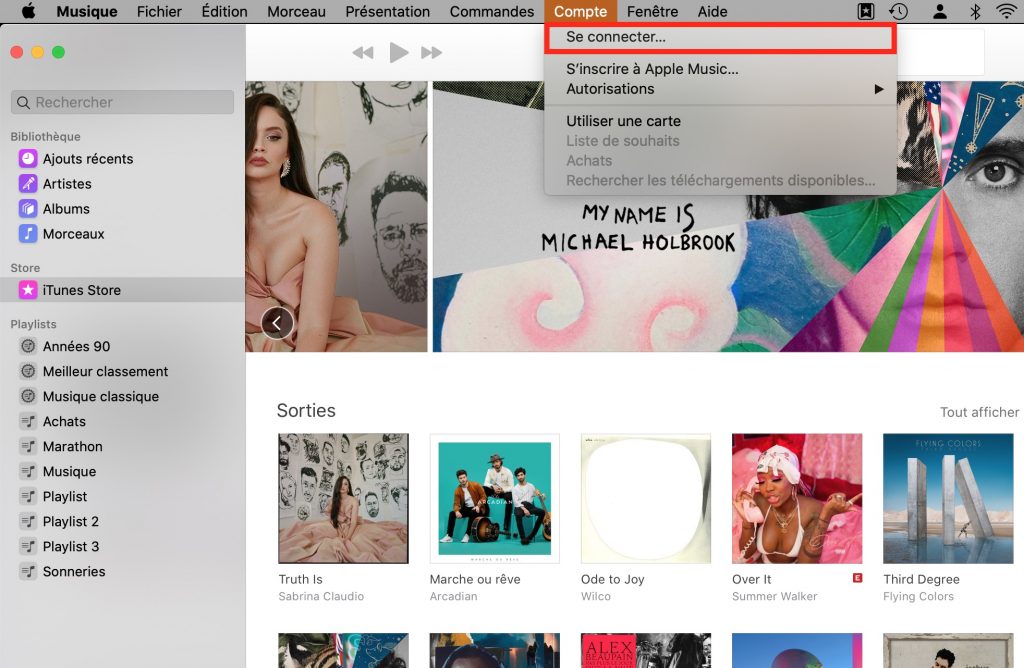
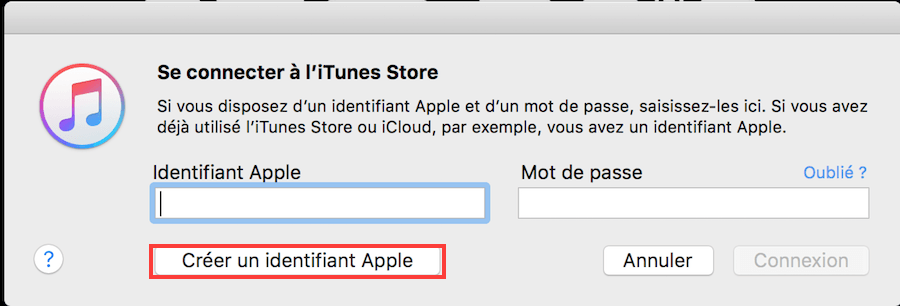
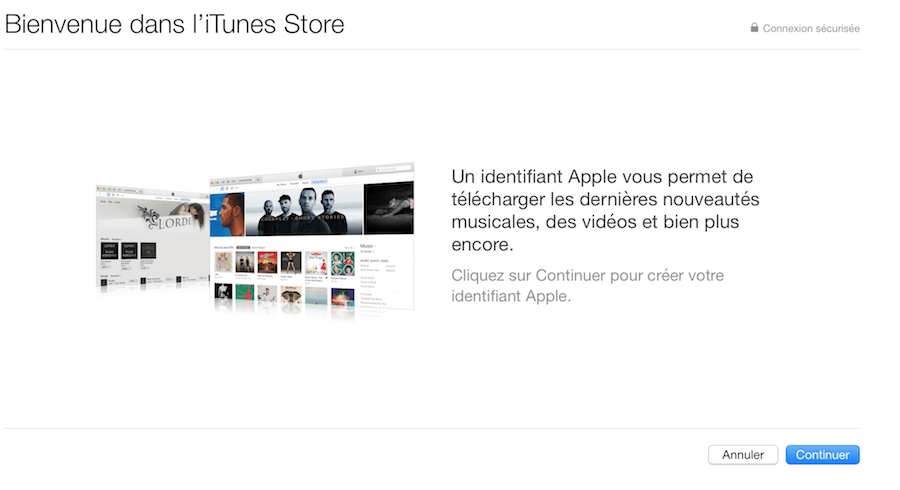

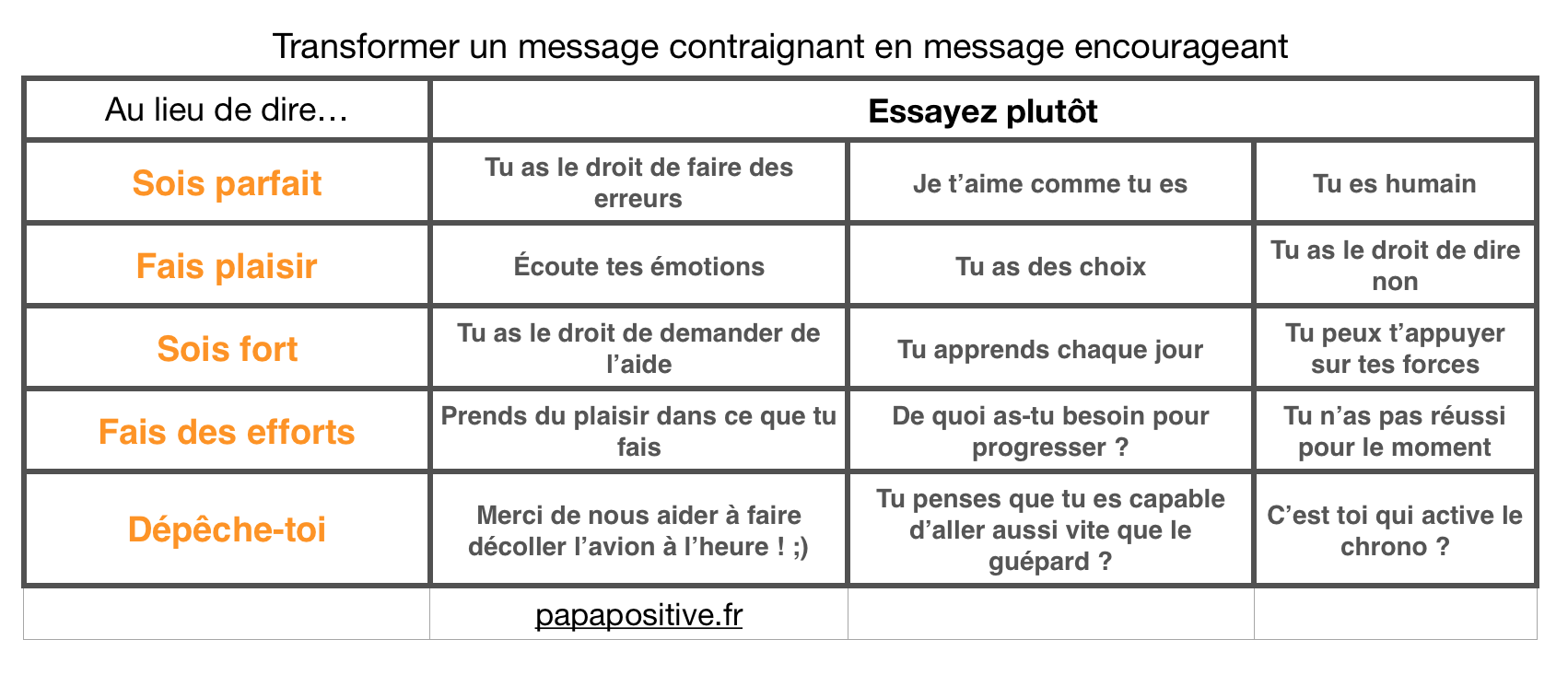
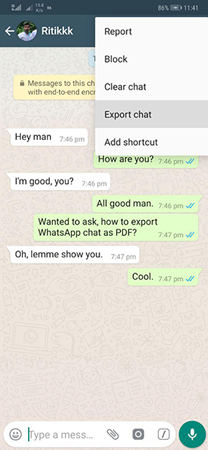
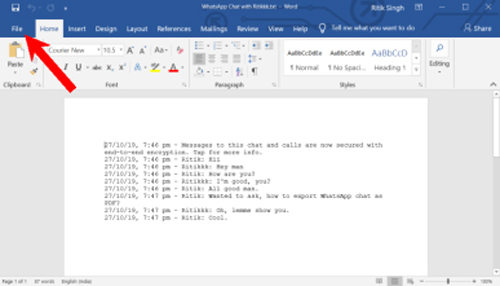
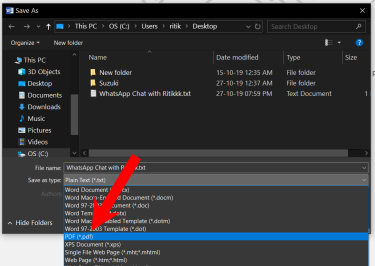
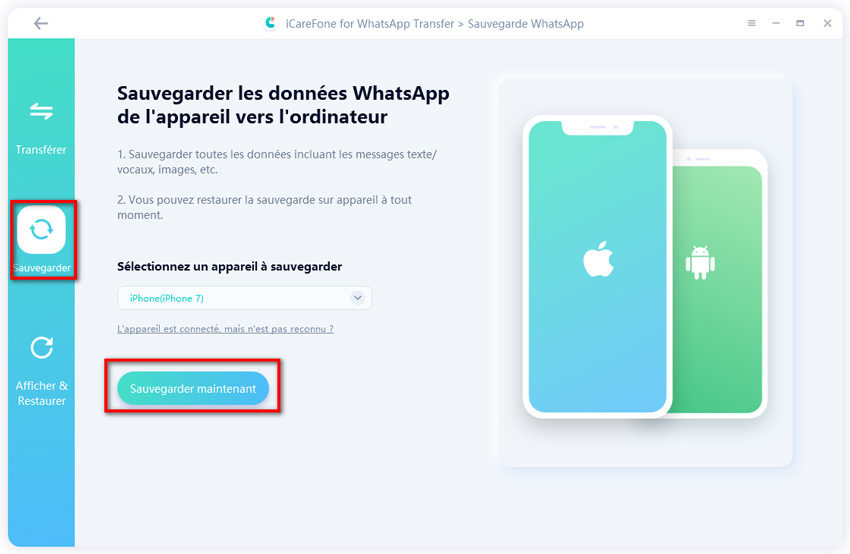
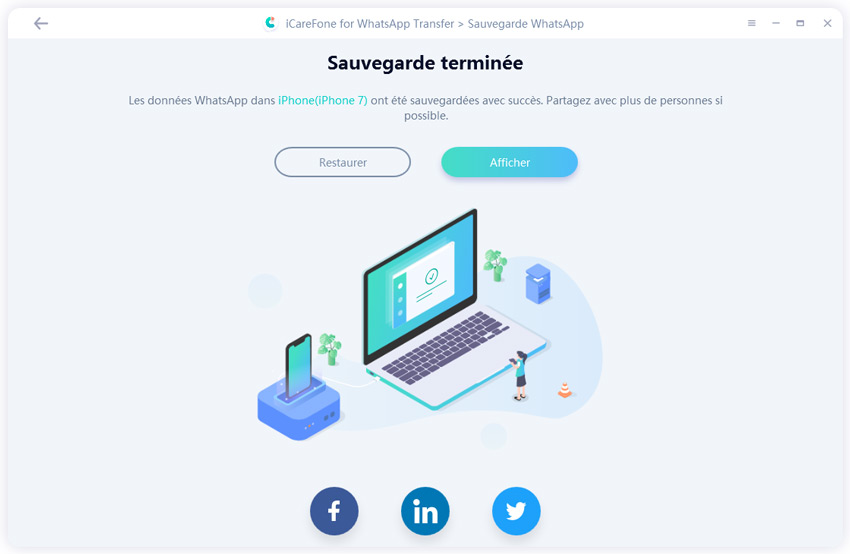
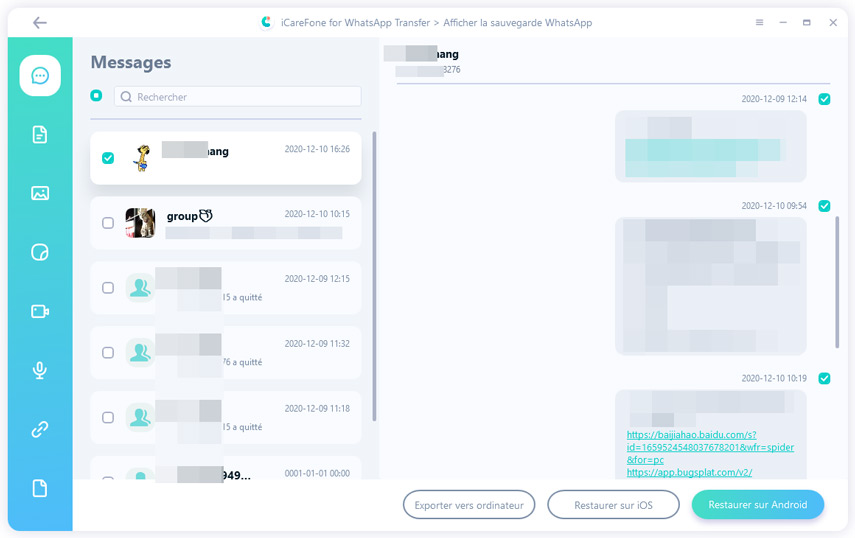
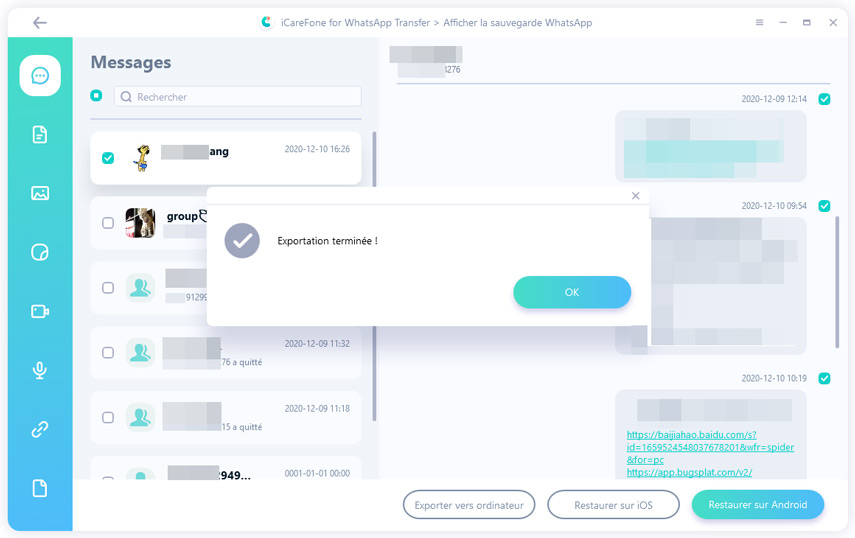

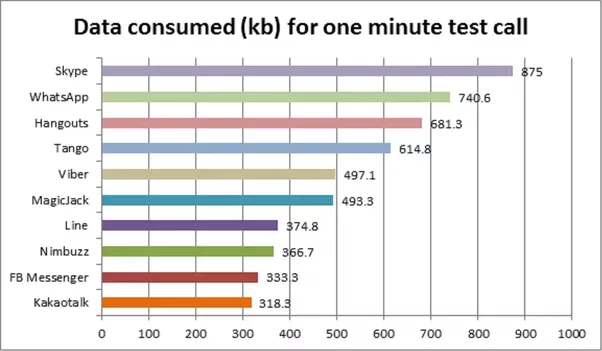
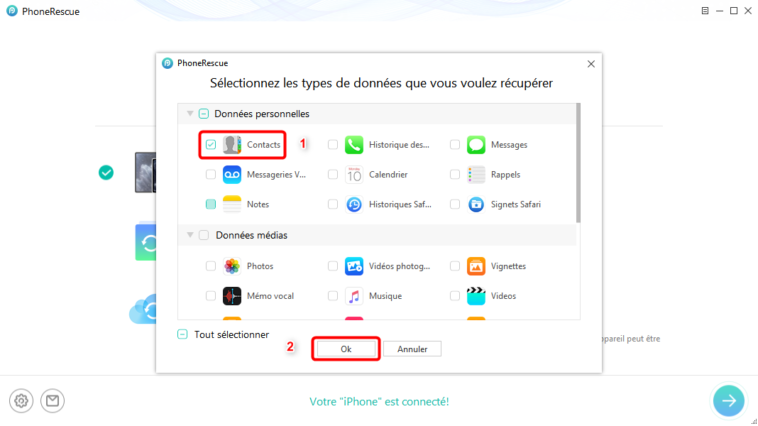
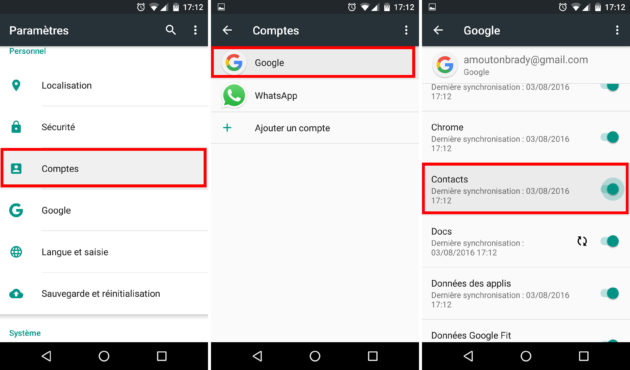


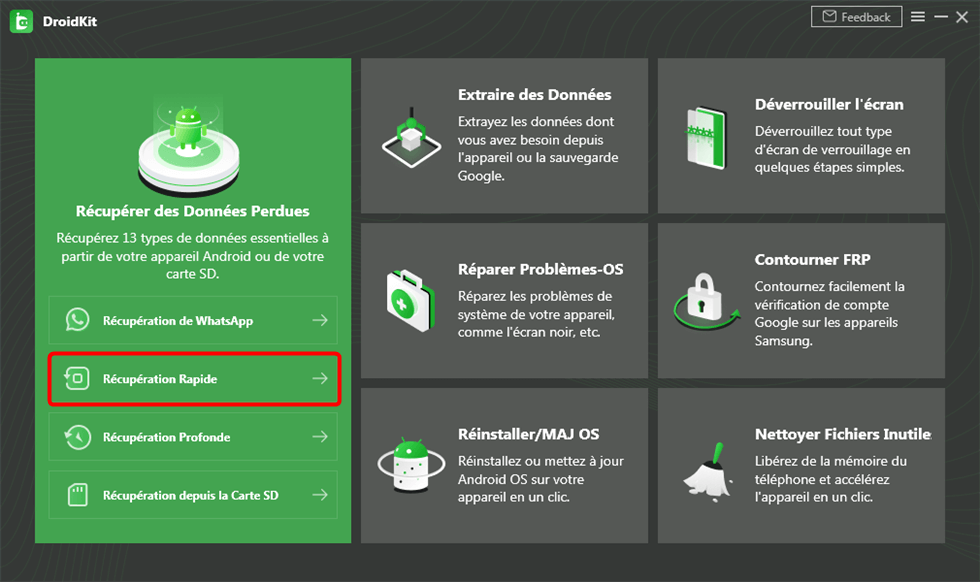
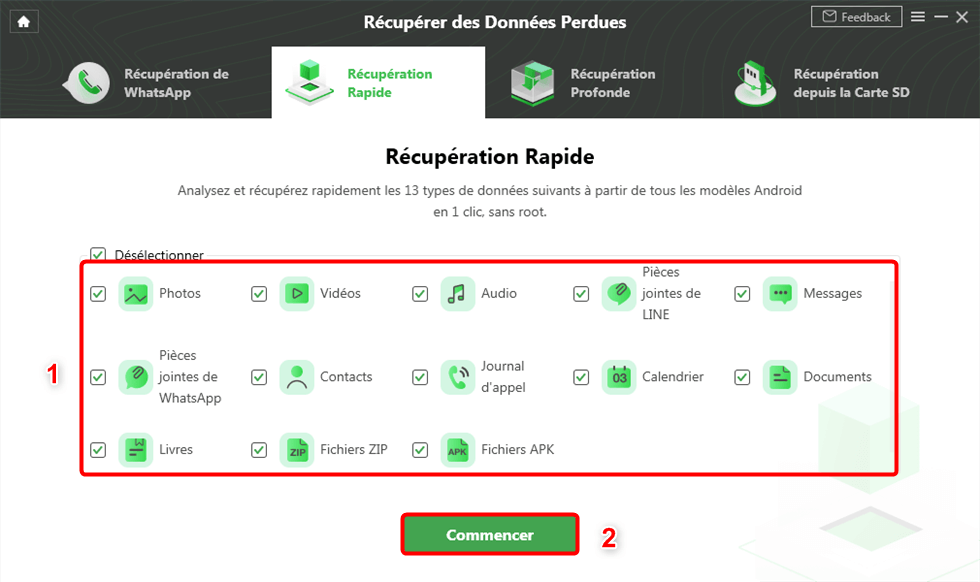
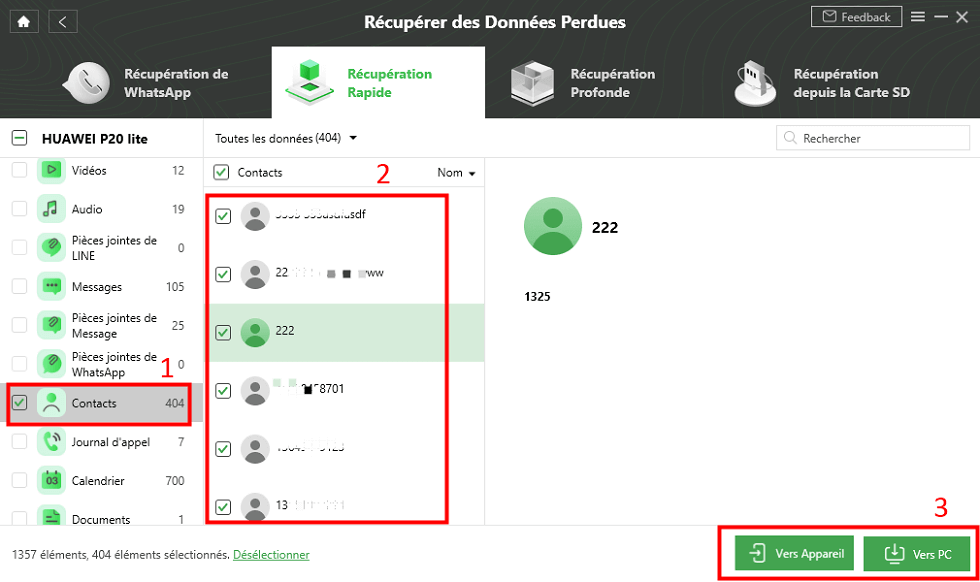
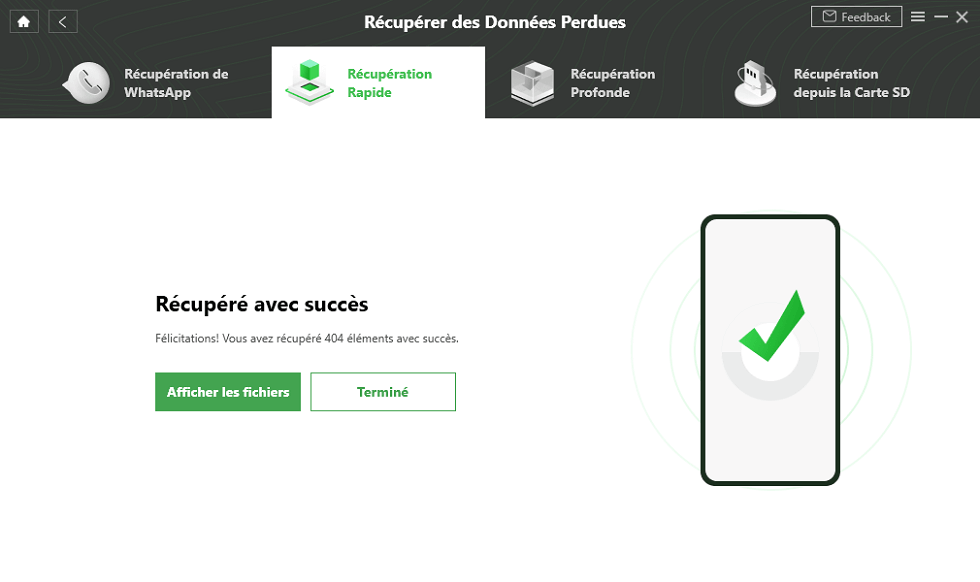
 أودري جونيت
أودري جونيت